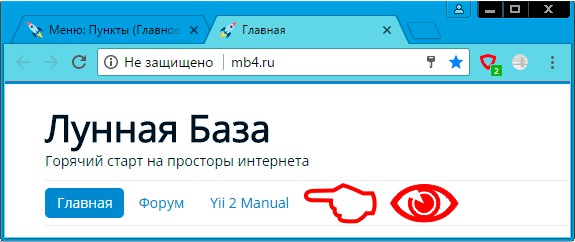В этой статье подробно рассмотрим три с половиной способа, как сделать активным ранее отключенный пункт меню на сайте Joomla. Для этого конечно нужно, чтобы пункт меню был создан, но, если он не отображается на сайте, значит он неактивен (не опубликован). Есть вероятность, что он вообще удалён и находится в корзине, но алгоритм его восстановления примерно такой же, как будет описано ниже.
Начало
В начале мы точно знаем, что у нас есть пункт меню, но он отключен, поэтому не отображается в меню сайта. Это касается всех меню, а не только главного меню сайта, хотя в этой статье в качестве примера рассмотрено именно главное меню сайта.
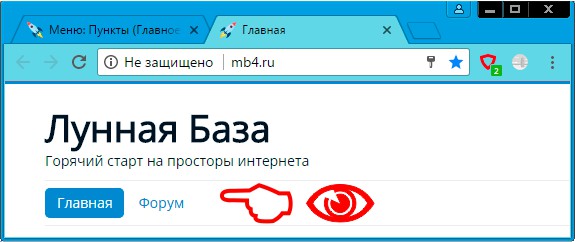
Разберёмся с тем, где в админке Joomla найти наш пункт меню
Сперва нужно зайти в «Менеджер меню» в админке Joomla 3, ну и конечно проще будет работать (найти наш пункт меню), если выбрать пункты, относящиеся только к конкретному меню, содержащему наш пункт.
По этим двум ссылкам в предыдущем абзаце находится вся необходимая информация, которая позволит значительно упростить работу со списком пунктов меню (особенно, если их много и список длинный).
После того, как мы получили список пунктов нашего меню, то в нём (в колонке «Состояние») чётко и ясно видно, какие из пунктов меню активны (и отображаются на сайте), а какие пункты выключены (и их нет в меню на сайте).
Включаем отображение пункта меню в один клик
Самым простым способом включить отображение пункта меню — это кликнуть левой кнопкой мыши по значку x в колонке «Состояние» напротив того пункта меню, который нужно включить:
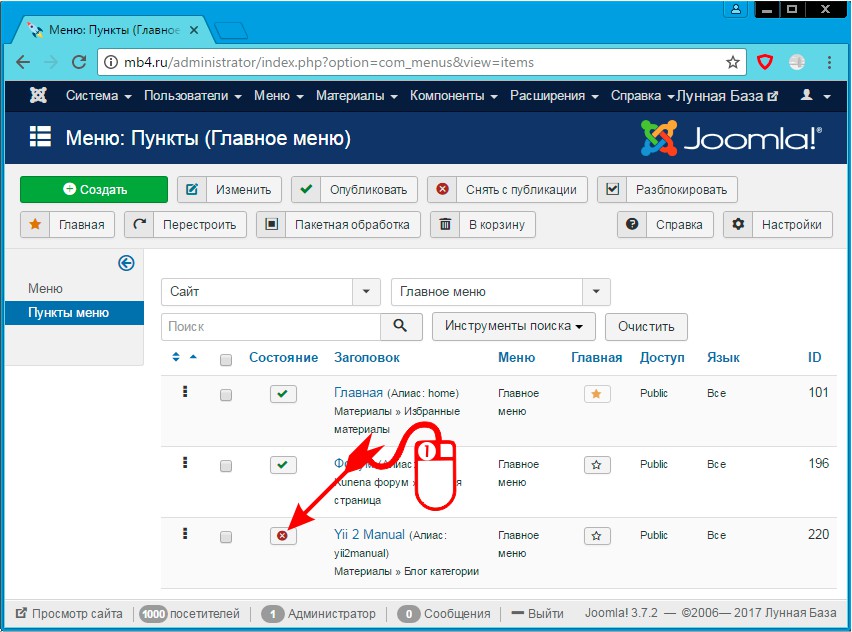
Минусом данного способа является то, что мы включаем пункт меню "вслепую", то есть не видя информацию, которая привязана к нему.
Включаем отображение пункта меню в два клика
Чуть более сложные манипуляции но с тем же результатом будут, если сперва поставить галочку в чекбоксе напротив выбранного пункта меню, а после этого нажать на кнопку «Опубликовать» в верхнем ряду кнопок управления «Менеджера меню»:
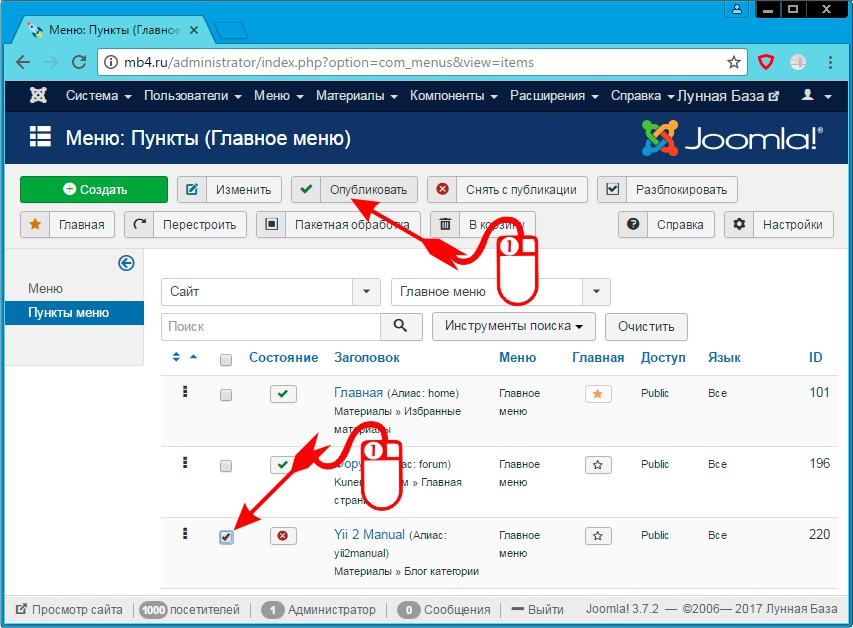
Минусы предыдущего способа остались: — мы публикуем пункт меню вслепую, без понятия, что же это за пункт.
Публикация пункта меню с просмотром всей информации по этому пункту
Как отрыть на изменение выбранный пункт меню
Для того, чтобы сперва посмотреть информацию, содержащуюся в выбранном пункте меню и только после этого его опубликовать нужно:
либо кликнуть по его названию:
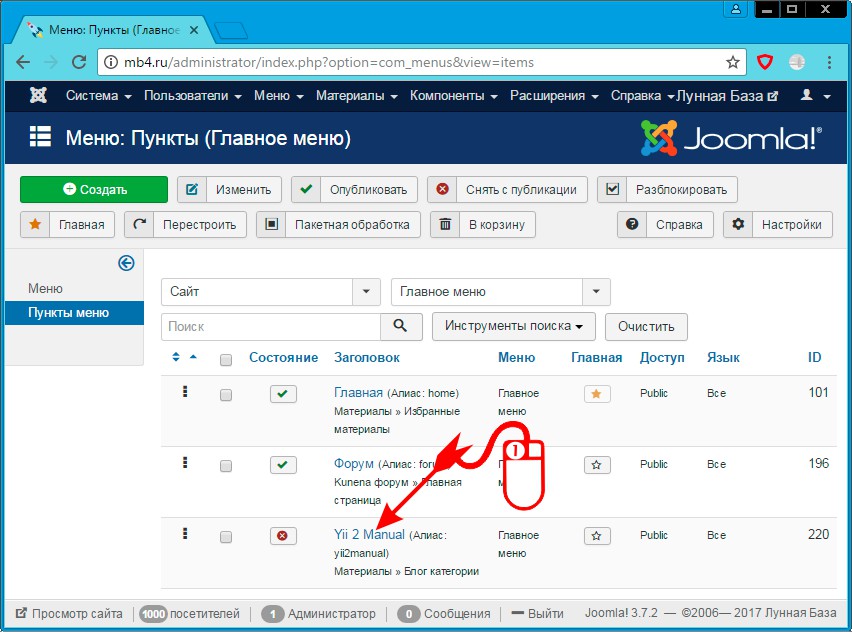
либо выделить его галочкой в чекбоксе и нажать на кнопку «Изменить» в верхнем ряду кнопок управления «Менеджера меню»:
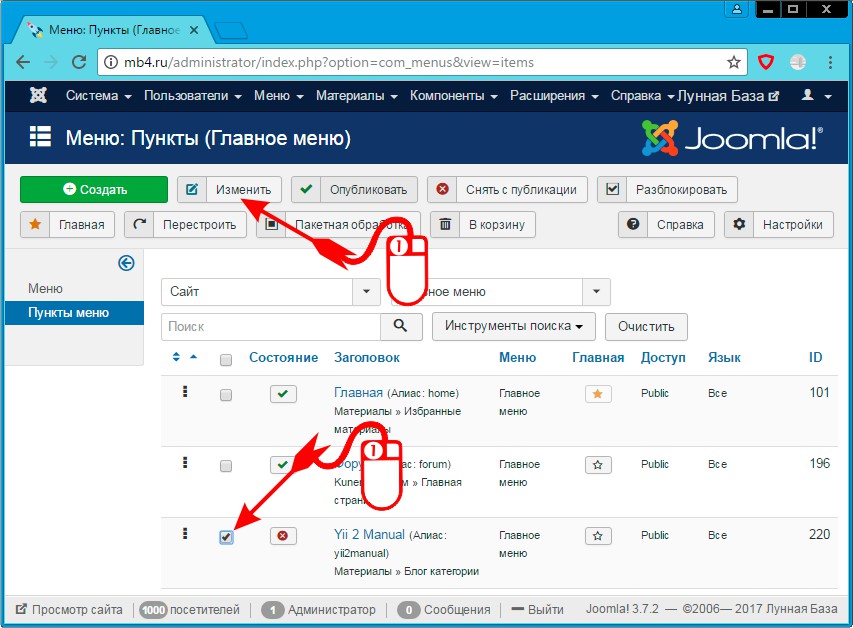
Как поменять состояние пункта меню с «Не опубликовано» на «Опубликовано»
После того, как мы вошли в режим изменения пункта меню, в первой вкладке «Пункт меню» (которая открывается по умолчанию) справа будет находится список параметров. Нас интересует «Состояние», которое пока находится в положении «Не опубликовано»:
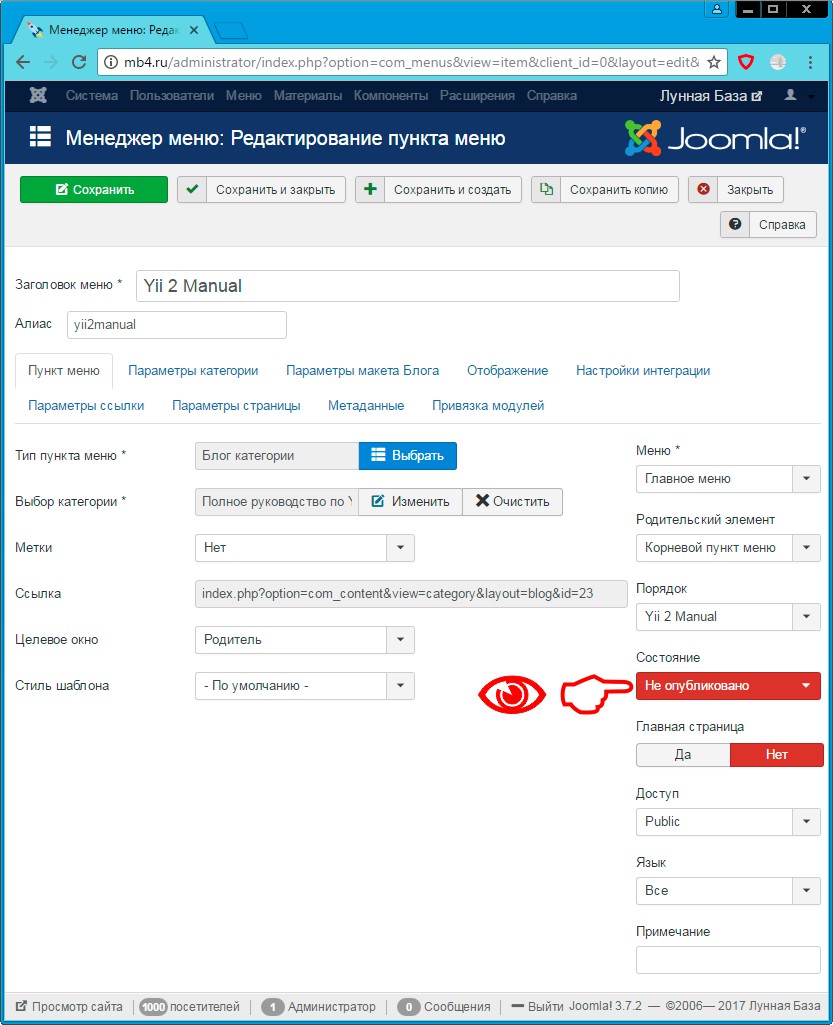
Для того, чтобы поменять состояние, нужно кликнуть по нему левой кнопкой мыши, а из выпавшего списка выбрать нужное. В нашем случае — «Опубликовано»:
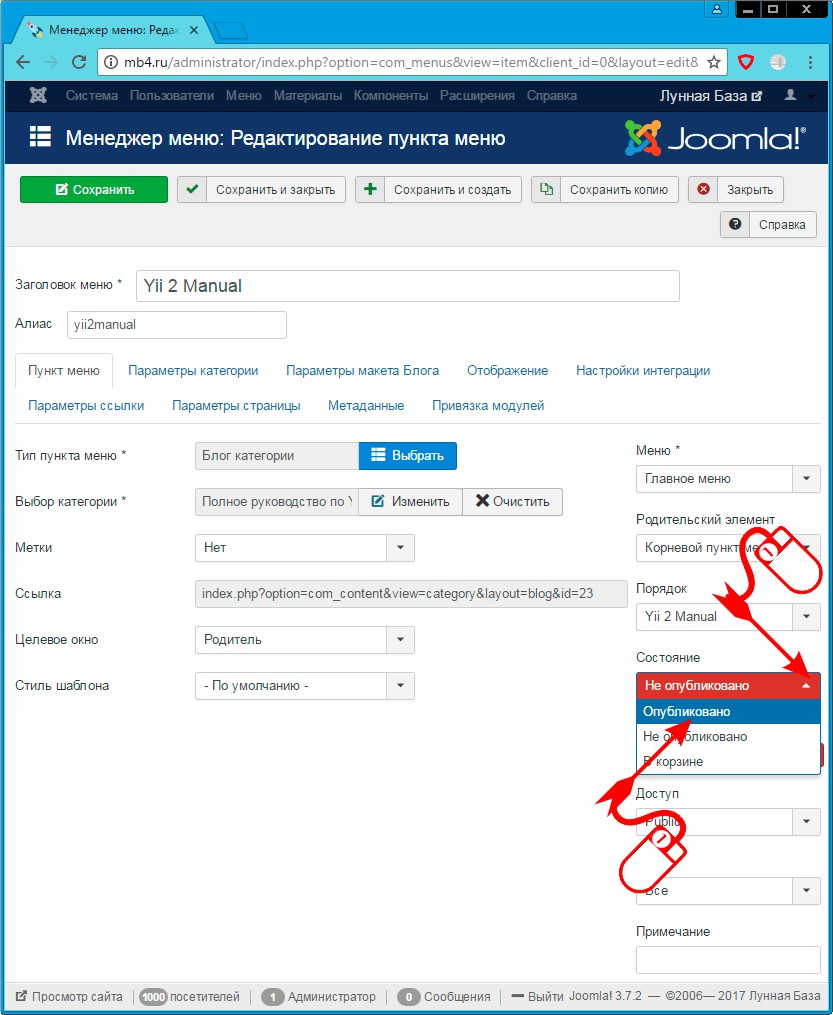
После того, как мы поменяли состояние, нужно сохранить его в нашем пункте меню. Для этого есть кнопка «Сохранить и закрыть» или «Сохранить», если мы пока не хотим выходить из режима редактирования пункта меню, но хотим внести изменения, чтобы посмотреть на сайте, как это отразится на выдаче информации:
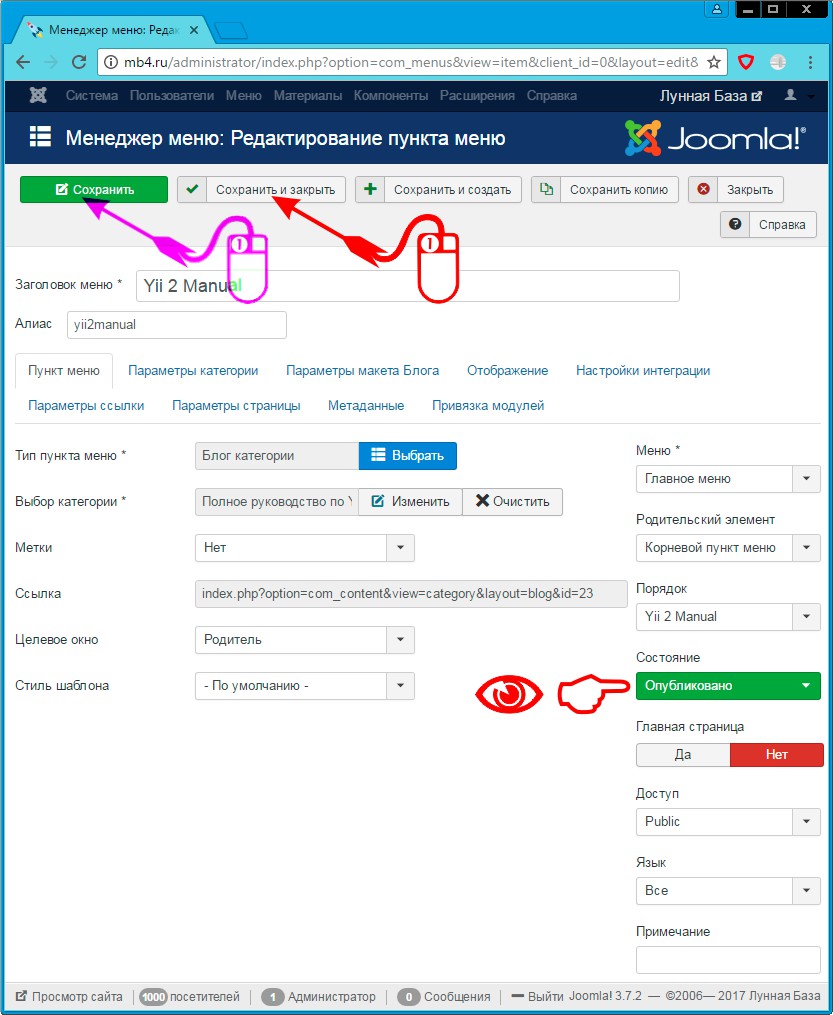
Итог всех трёх с половиной манипуляций описанных выше
Все описанные действия приведут к тому, что в списке «Менеджера меню» в админке Joomla «Состояние» пункта меню будет отмечено зелёной галочкой v, а вверху будет выдано сообщение:
Сообщение
1 пункт меню успешно опубликован
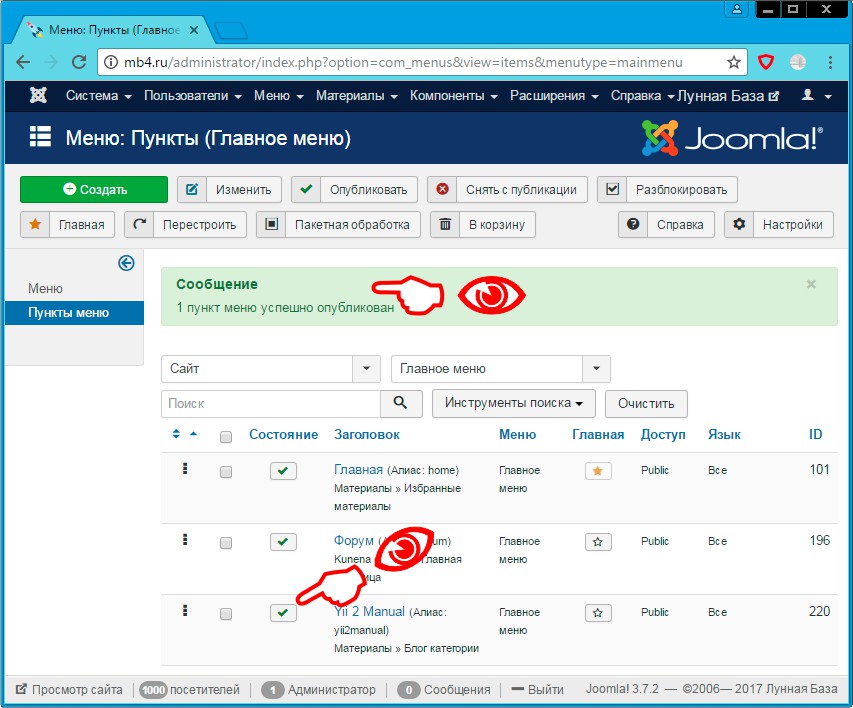
Заключение
Ну и, вспомнив для чего описанное выше затевалось, стоит зайти на сайт и обнаружить, что к меню добавился ещё один пункт: